LG 701B-CS778F-EA- Manuel utilisateur
PDF
Télécharger
Document
Introduction
Nous vous remercions d’avoir choisi le moniteur haute résolution. Il vous fera
bénéficier des performances haute résolution et des fonctions adaptées à une
vaste gamme de modes de fonctionnement vidéo.
Caractéristiques
= Le moniteur est un moniteur de 1 / pouces (16,0 pouces visualisable) a
microproces-seur, compatible avec la plupart des standards analogiques RVB
(Rouge, Vert, Bleu), y compris IBM PC®, PS/2°, Apple®, M acintosh®, Centris®,
Quadræ, et la famille Macintosh ll.
« Ce moniteur produit texte et graphiques en modes VGA, SVGA, XGA, VESA
(non entrelacé), et avec la plupart des cartes vidéo couleur compatibles
Macintosh, lorsqu'elles sont utilisées avec l'adaptateur approprié. La grande
compatibilité du moniteur permet l'extensibilité de cartes vidéo ou de logiciels
sans qu'il soit nécessaire d'acheter un nouveau moniteur.
: L'autobalayage à contrôle numérique est fait par microprocesseur, pour les
fréquences de balayage horizontal comprises entre 30 et /0kHz, et pour les
fréquences de balayage vertical entre 50 et 160Hz.
о
<
O
Z
<
AC
LL
= Ce moniteur est capable de produire une résolution horizontale maximale de
1280 points, et une résolution verticale maximale de 1024 lignes.
a Les contrôles numériques commandés par microprocesseur vous permettent
de régler de nombreux paramètres d'image en utilisant le système OSD (On-
Screen Display - système d'affichage écran).
« Possibilité de plug and play si votre système prend en charge cette
fonctionnalité.
= Ce moniteur a DDC 2B fonction.”
: Compatible avec les spécifications réglamentaires suivantes : *
- EPA ENERGY STAR
- Swedish MPR I
- Swedish TCO'99**
** S'applique uniquement à 701B.
* Pour des informations détaillées, veuillez utiliser le Reference Guide fourmi avec le manuel.
©
Branchement du Moniteur
= Installation du support pour permettre l’inclinaison et l’orientation du
moniteur.
a Retournez le moniteur de façon à ce que la base d’appui soit orientée vers
Putilisateur.
Installation
1. Alignez les crochets du support avec les fentes correspondantes sur la base
d'appui du moniteur.
2. Insérez les crochets dans les fentes.
3. Faites glisser le support vers le côté frontal du moniteur jusqu'à entendre un
déclic indiquant le positionnement correct des ailettes de fixation.
Fentes
А
ue a
М pt
A \
DD
Loquet
— === =
== === =
eee
= re
—— —
a
—_— =
Es
—
— == =
= zz
=
o
Sd
9
Branchement du Moniteur
Sur le panneau arrière de votre moniteur, vous trouverez trois prises
enfichables : une pour le cordon secteur, et les deux autres pour le cable de
signalisation et pour la carte vidéo.
@ Mettez hors tension le moniteur et le PC.
@ Branchez le connecteur VGA 15 broches du câble de signalisation (fourni) sur
la prise de sortie vidéo VGA du PC et sur la prise d'entrée correspondante
située à l'arrière du moniteur. Les connecteurs ne peuvent être insérés que
d'une seule façon. Si vous ne parvenez pas à brancher le câble sans forcer,
tournez-le et essayez à nouveau avec l'autre extrémité. Lorsqu'il est branché,
resserez les vis pour bien fixer le connecteur.
Procurez-vous l'adaptateur MAC/VGA (vous le trouverez chez votre détaillant
de matériel informatique). Cet adaptateur permet de transformer le
connecteur haute densité 3 rangées 15 broches VGA en branchement 15
broches 2 rangées adapté à votre MAC. Reliez l'autre extrémité du câble de
signalisation au côté de l'adaptateur présentant 3 rangées.
Branchez le câble de signalisation avec adaptateur à la sortie vidéo de votre
MAC.
@ Une extrémité du cordon secteur est branchée dans le connecteur
d'alimentation secteur situé à l'arrière du moniteur. L'autre extrémité est
enfichée dans une prise de courant à trois broches, mise à la terre.
@ Mettez sous tension le PC, puis le moniteur.
O) Si vous voyez apparaître le message AUTO DIAGOSTICS, vérifiez le câble de
signalisation et les connecteurs.
@ En fin d'utilisation, mettez le moniteur hors tension, puis le PC.
A
IBM PC MACINTOSH
| > [Gessem]
4 Adaptateur 15
D-15P O Broches 0
D-15P
I=» .
Cordon D'alimentation Câble de Sgnalisation
* NOTA : Pour une utilisation avec Macintosh
d'Apple, vous devez utiliser un adaptateur de prise
pour transfomer le connecteur VGA 15 broches
haute densité (3 rangées) du câble fourni en
connecteur 15 broches 2 rangées.
©
Nomenclature et Fonctions
Panneau Avant
Fe rt
— Bouton Power
Voyant Secteur
Bouton MENU —— —— Bouton SELECT
Boutons Av/« >
Panneau Arriere
A TC
>
|
N
CHR
Référence
D'identification
“|
SW
ПОЛК
o;
(q
e | u
Prise Femelle Secteur
Prise Signal D-Sub
©
Fonctions du Panneau de Commande
Commandes Avant de Pannel
Bouton MENU Bouton SELECT Voyant Secteur
or ee *"..,,
MENU O O <> O o ne SELECT
Bouton Power
Boutons AV/< >
<Touches de raccourci>
O 100 * Laluminosité et le contraste peuvent être réglés
A directement sans passer par le systeme de réglage en
O « > © 100 ligne (OSD). Appuyez sur les boutons A/D pour régler les
parametres, puis sur le bouton MENU pour enregistrer
. toutes les modifications. Les fonctions Luminosité et
© Contraste sont également disponibles dans le menu de
réglage en ligne (OSD).
v
Contróle Fonctions
Te Bouton MENU Ce bouton sert à visualiser au à quitter
l'écran.
О Boutons AY/< > Ces boutons servent a choisir ou a ajuster des
O 4 Qe articles à l'écran.
O
(Q serecr Bouton SELECT Ce bouton sert a entrer une sélection a
l'écran.
Bouton Power Ce bouton sert à mettre le moniteur en
marche au à l'éteindre.
Voyant Secteur Ce voyant lumineux est vert lorsque le
moniteur fonctionne normalement. Si le
moniteur est en mode économie d'énergie
(DPM) (attente/susp/hors tension), ce voyant
passe à la couleur ambre.
©
Réglage des Commandes Affichage Ecran
Les réglages de la taille et de la position de l’image et des paramètres de
fonctionnement du moniteur sont rapides et faciles grâce au système de
Réglage à l’écran (On Screen Display - OSD). Vous trouverez ci-dessous un
bref exemple pour vous familiariser avec ces réglages. Cette section est suivie
par un aperÿu des réglages et sélections à votre disposition avec l’OSD.
Remarque
= Avant de pouvoir régler l'image, le moniteur doit se stabiliser pendant au
moins 30 minutes.
Pour effectuer des ajustements à l'écran, suivez ces étapes :
( ÓN
Ó
menu) —> y Q —> () seLeoT
\
©
MENU() <— (SELECT — 288
Appuyez sur le Bouton MENU, le menu principal de l'OSD(DTF) apparait.
Pour accéder à une commande, utilisez les Boutons A ou . Lorsque
l'icône désirée apparaît en surbrillance, appuyez sur le Bouton SELECT.
Utilisez les Boutons AV/<1 D pour ajuster l'élément au niveau souhaité.
Validez les changements en appuyant sur le Bouton SELECT.
©) ® © N=
Quittez l'OSD en appuyant sur le Bouton MENU.
Options de sélection et de Réglage OSD (affichage écran)
Au chapitre précédent, nous vous présentions la procédure de sélection et de
Réglage d’une option en utilisant le système OSD (affichage écran). La liste
ci-dessous reprend les icônes, les noms d’icônes et les descriptions d’icônes,
pour les options figurant dans le Menu Principal d’affichage écran (OSD) :
Rédlage OSD Description
LLU MINOSITE CONTRASTE
O ( $ Luminosité
Utilisée pour régler la luminosité de
a
=
+ 66 l'écran.
A
« » Qo2
© v © O © Contraste
С Permet de régler le contraste souhaité
de l'affichage.
[COULEUR ] PREDEF 6500K/9300K
Pour faire apparaître la température de
PRÉDÉF 6500K 9300K couleur à l'affichage.
TEMP —— > * 6500K : Blanc rougeatre clair.
ROUGE — <= > * 9300K : Blanc bleuâtre clair.
VERT Queen >
BLEU | «= > TEMP UL'utilisateur peut ainsi régler facilement
les couleurs sans procéder à un ajustement
du rouge, du vert et du bleu (R/V/B).
ROUGE Pour programmer vos niveaux de couleurs.
VERT Pour programmer vos niveaux de couleurs.
BLEU Pour programmer vos niveaux de couleurs.
© [ POSITION ] Position V
TE: 66 EZ Pour déplacer l'image vers le haut et
El [A] vers le bas.
[Fea DA] 45
Position H
Pour déplacer l'image vers la gauche
ou vers la droite.
B
Це |
та
|
_
[ TALLE]
rm *
Pa - > 64
ва
[T] [Tf] Taillev
Pour ajuster la hauteur de l'image.
pd [—] Taille H
Pour ajuster la largeur de l'image.
Options de sélection et de Réglage OSD (affichage écran)
Réglage OSD Description
[ FORME | ) { 0) Coussin Latéral
O Pour corriger la deformation de l'image.
(1 «=== › Г) Coussin Balance
ДД «неее » Y L) Pour conmiger l'effet de coussinet.
(DN Cm › [7 Trapézoide
EJ eme > E A U Pour corriger la distorsion géométrique.
\ \ [] Parallélogramme
Cette commande permet de régler l'inclinaison
de l'image.
Inclinaison | |
Pour corriger la rotation de l'image.
[INSTALLATION | NIVEAU VIDÉO Sélection du Niveau des Signaux
NIVEAU VIDEO > 0.7V D'entrée (0,7V / 1,0V). Si Técran devient
DDC > OUI soudainement flou ou si la brillance devient
CUE > FRANÇAIS excessive, sélectionnez 1,0V et ré-essayez.
HELD 1 DDC Pour sélectionner les fonctions DDC(ON/OFF).
LANGUE Pour choisir la langue dans laquelle sont
affichées les noms des boutons.
POSITION OSD Pour ajuster la position de la fenêtre d'affichage
en ligne OSD (On Screen Display).
SPÉCIAL
DÉMAGNÉT » OUI
RAPPEL » OUI
MOIRAGE > H: 0/V: 0
68.7kHz/85Hz
PREDEFINIES
DEMAGNET
RAPPEL
MOIRAGE
Pour démagnétiser manuellement l'écran si
l'affichage de l'image ou de la couleur est
incorrect.
Vous pouvez utiliser cette fonction lorsque vous
souhaitez revenir à l'écran d'affichage de l'heure
d'achat de ce produit après l'avoir réglé pour le
modifier en Mode prédéfini.
En mode Uiilisateur, vous pouvez rappeler
uniquement les éléments H{, CASA
Après avoir utilisé la fonction Rappel, réglez
l'affichage si nécessaire.
Pour plus d'informations sur le Mode prédéfini,
consultez la page C9.
Cet élément vous permet de réduire le moirage
(causé par l'interférence entre le motif d'affichage
périodique et le tramage pérodique). Il est
normalement DESACTIVE (Valeur horizontale :
0 / Valeur verticale : 0).
Ces ajustements du moiré peuvent affecter la
mise au point de l'image à l'écran. Il se peut que
l'image tremble légèrement lorsque la fonction
d'atténuation du scintillement est activée (ON).
©
Mise en Mémoire de Modes Vidéo
Ce moniteur a 36 emplacements en mémoire pour Paffichage des modes ; 11
d’entre eux sont programmés en usine sur les modes vidéos les plus populaires.
Modes D'affichage (Résolution)
Modes D'affichage(Résolution) Pb Tarte
1 VESA 640 x 480 37,50 75
2 VESA 800 x 600 46,88 75
3 VESA 800 x 600 53,68 85
4 VESA 1024 x 768 68,677 85
*5 VGA 640 x 400 31,47 70
‘6 VESA 640x480 31,47 60
*7 VESA 640x480 43,27 85
*8 MAC 832 x 624 49,75 75
*9 VESA 800x600 37,88 60
*10 VESA 1024 x 768 60,02 75
*11 VESA 1280 x 1024 63,98 60
DL.
M | Utilisateur * préchargé mode
« Les modes 12 à 36 sont vides et peuvent accepter de nouvelles données vidéos.
Si le moniteur détecte un nouveau mode vidéo qui n'a jamais été présent
auparavant ou qui n'est pas l'un des modes programmés, il mémorise
automatiquement ce nouveau mode dans I'un des modes vides en commenyant
par le mode 12.
Si vous utilisez les 25 modes vides et s'il y a encore d'autres nouveaux modes
vidéos, le moniteur remplace les informations que contiennent les modes
utilisateurs à commencer par le mode 12.
Rappel des Modes D’affichage
n Lorsque votre moniteur détecte un mode qu'il a vu auparavant, il rappelle
automatiquement les réglages de l'image que vous avez peut-être effectués la
dernière fois que vous vous êtes servi de ce mode.
Cependant, vous pouvez forcer manuellement un rappel de chacun des 11 modes
programmés àl'avance en appuyant sur le bouton Rappel. Tous les modes
programmés à l'avance sont automatique-ment rappelés dès que le moniteur
détecte le signal d'arrivée.
Cette capacité de rappel des modes programmés à l'avance dépend du signal en
provenance de la carte vidéo ou du système vidéo de votre ordinateur personnel
PC. Si ce signal ne correspond pas à l'un des modes programmés en usine, le
moniteur se règle automatique-ment de fayon à afficher cette image.
©
Quelques Conseils en Cas D'incident
Vérifiez ce qui suit avant de contacter le service d’entretien.
Message d'AUTO DIAGNOSTICS.
= Le cable signaux n'est pas branché ou n'est pas bien assujetti Vérifiez la
connexion.
Le message HORS FRÉQUENCE a affiche.
« La fréquence des signaux envoyés par la carte graphique n'est pas comprise
dans la plage de fonctionnement du moniteur.
* Horizontale Fréquence: 30-70kHz
* Verticale Fréquence: 50-160Hz
= Utilisez le logiciel utilitaire de la carte graphique pour modifier le réglage de la
fréquence.(Consultez le manuel d’ utilisation de la carte graphique).
Power LED est allumé en Ambre.
= Le moniteur est en mode d'affichage du mode de gestion de l'alimentation.
« L'ordinateur n'envoie aucun signa d'activité.
« L'ordinateur n'est pas branché.
L'image sur l'écran n'est pas au milieu ou trop petite ou n'est
pas rectangle.
= L'ajustement d'image n'est pas encore fait. Utilisez les boutons MENU
(affichage en ligne), SELECT(DEFINIR) et AV/< D pour régler l'image à votre
convenance.
Le moniteur n'entre pas en mode d'économie d'énergie
(Ambre).
= Le signal vidéo de l'ordinateur n'est pas VESA DPMS standard. Soit le PC ou la
carte contrôleur vidéo n'utilise pas la fonction d'économie de courant VESA
DPMS.
Une image anormale apparaît à l'écran.Exemple : le haut de
l'image peut manquer ou être sombre.
= Encas d'utilisation d'une carte vidéo qui n'est pas conforme à la norme VESA,
une image anormale risque d'apparaitre. Essayez de programmer l'un des
modes réglés en usine ou de choisir une résolution ou une cadence de
rafraîchissement conforme aux limites spécifiées pour le moniteur.
Remarque
= Si le témoin d'alimentation électrique (DEL) clignote et est de couleur orange, cela
indique probablement l'existence d'une situation anormale au niveau du moniteur.
= Appuyez alors sur le bouton MARCHE ARRET du panneau avant des commandes et
consultez votre technicien chargé de l'entretien pour obtenir des renseignements plus
complets.
®
Spécifications Déntree
Tube Image
Entrée Sync
Entrée Vidéo
Consommation
Electrique
Dimensions
(Avec support
inclinable et pivotant)
Alimentation
Poids
Critères
d'exploitation
Remarque
17 pouces (16,0 pouces visualisable)
Déflexion 90 degrés
0,27/mm Grille d'ouverture pitch
AGARAS (anti-scintillement, anti-reflets et anti-statique)
Fréquence de Lignes 30 - 70kHz (Automatique)
Fréquence de Balayage 50 - 160Hz (Automatique)
Forme D'entrée Séparé, TTL, Positif/Négatif
Entrée Signal Connecteur D-SUB 15 Broches
Forme D'entrée Séparée, Analogique RGB, 0,7Vp-p/75 ohms, Positive
Résolution(max) 1280 x 1024 @60Hz
Max <105W
Normal < 74W
Attente/Suspension < 15W
Off < SW
Largeur 40,0 cm / 15,7 pouces
Hauteurr 39,5 cm / 15,6 pouces
Profondeur 42,0 cm / 16,5 pouces
AC 100-240V 50/60Hz 2,0A
Filet 14,4 kg (31,75 lbs)
Conditions d'exploitation
Température 10 а40°С
Humidité relative 10 a90% sans condensation
Conditions de stockage
Température 0а60°С
Humidité relative: 5 390% sans condensation
= Les informations contenues dans ce document sont sujettes à modification sans
préavis.
Cit
">
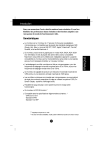
Lien public mis à jour
Le lien public vers votre chat a été mis à jour.